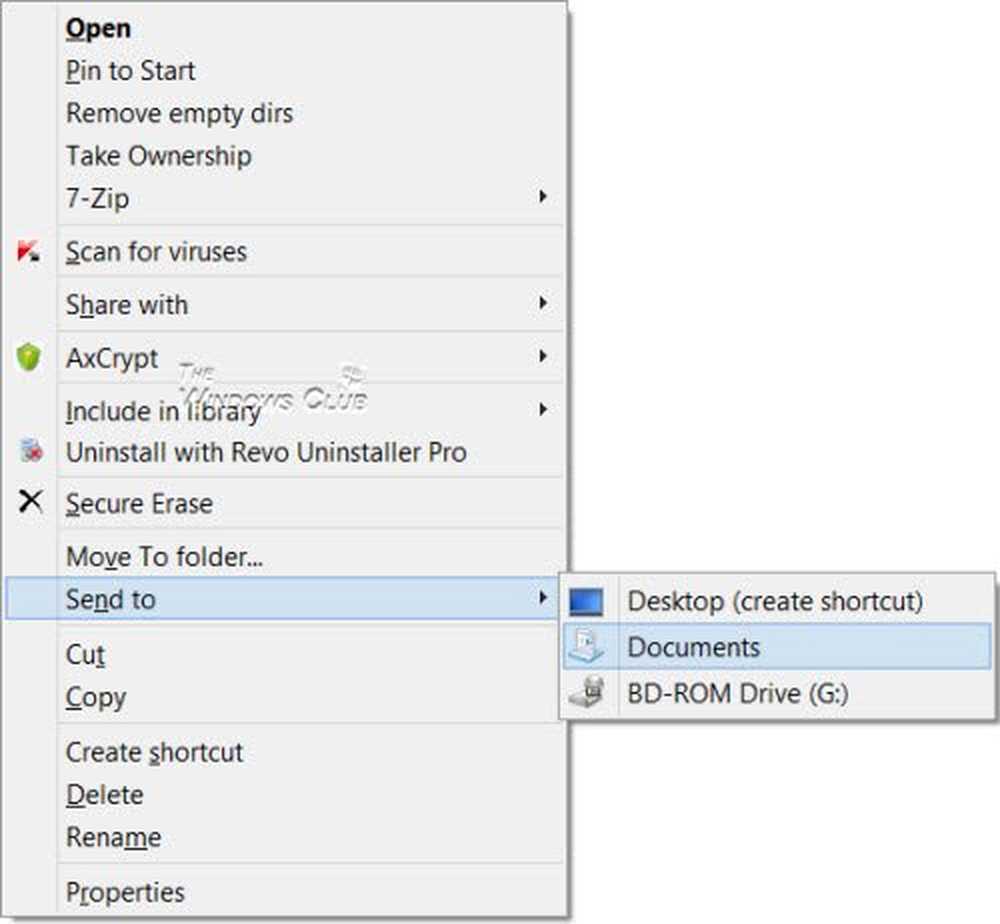Personalizați ecranul Ctrl + Alt + Del folosind Politica de grup în Windows 10/8/7

Până la Windows XP, Ctrl + Alt + Del a fost folosită comanda rapidă pentru a deschide Managerul de activități Windows. Dar, de la Windows Vista începând a fost schimbat pentru a deschide un nou ecran Ctrl + Alt + Del cu constat din opțiuni cum ar fi blocarea sau log off, începând cu Task Manager, etc. În Windows 10/8 / 7 / Vista, pentru a deschide Task Manager , acum trebuie să apăsați pe Ctrl + Shift + Esc.
Personalizați ecranul Ctrl + Alt + Del
Utilizarea funcției Editor de politici de grup în versiunile Professional și de mai târziu de Windows, puteți modifica ușor sau personalizați ecranul Ctrl + Alt + Del pentru a include doar opțiunile pe care le doriți. Iată cum puteți face acest lucru prin intermediul politicii de grup.
Mai întâi, deschideți meniul Start și tastați gpedit.msc. Apasa Enter. Aceasta va deschide Editorul politicilor de grup.

Acum, navigați în jos Configurarea utilizatorului > Șabloane de administrare. Veți găsi a Sistem subfolder în Șabloane de administrare. Faceți clic pe acesta, iar în panoul din dreapta, veți putea vedea Ctrl + Alt + Del Opțiuni așa cum se arată mai jos. Faceți dublu clic pe asta.


- Eliminați parola de schimbare: Dacă activați acest lucru, ecranul Ctrl + Alt + Del nu va afișa opțiunea Schimbare parolă.
- Scoateți computerul de blocare: Dacă activați acest lucru, nu va fi capabil de a bloca computerul de pe ecran Ctrl + Alt + Del.
- Eliminați managerul de activități: Dacă activați acest lucru, se va elimina opțiunea Start Task Manager de pe ecran Ctrl + Alt + Del.
- Eliminați Log Off: Această opțiune va elimina opțiunea Log off din ecranul Ctrl + Alt + Del.

Doar faceți dublu clic pe setarea pe care doriți să o modificați. Selectați Activat sau invalid după cum doriți și faceți clic pe O.K.
Puteți vedea imediat modificările apăsând pe Ctrl + Alt + Del.Dacă Windows 10/8 / 7 ediție / Vista nu are Politica de grup, aveți posibilitatea să modificați Ctrl + Alt + Delete opțiuni utilizând Registry.